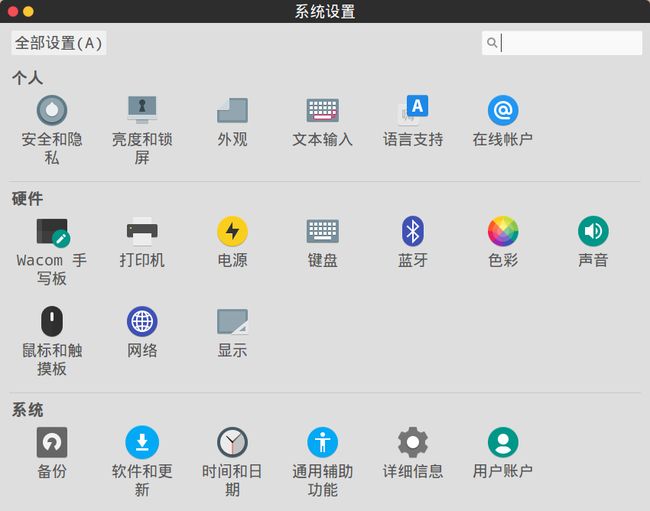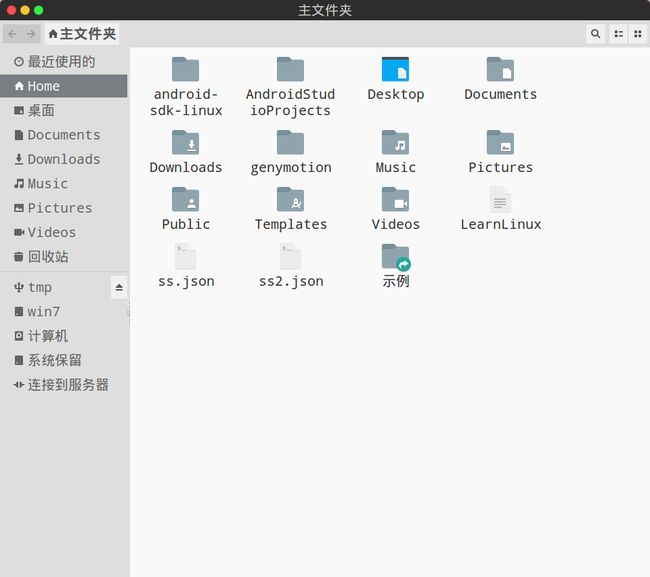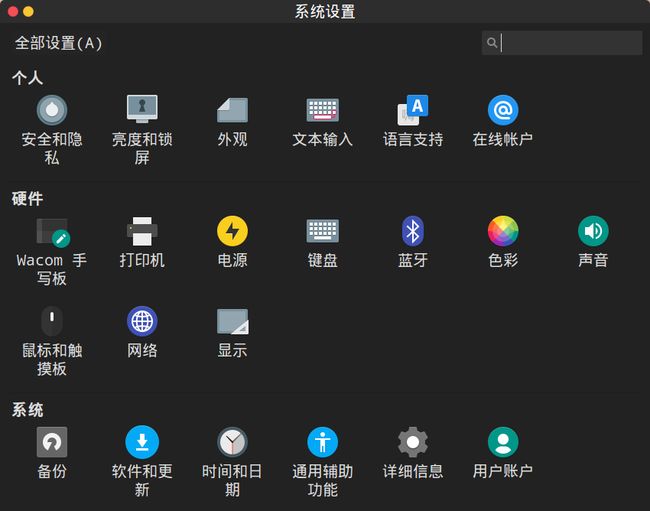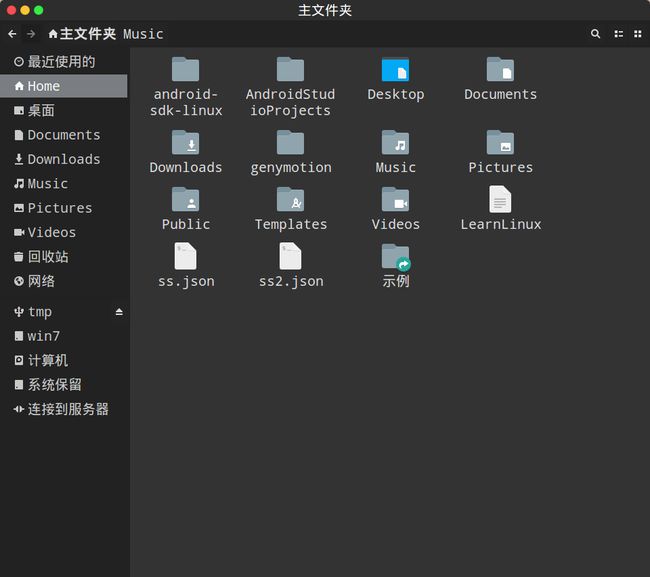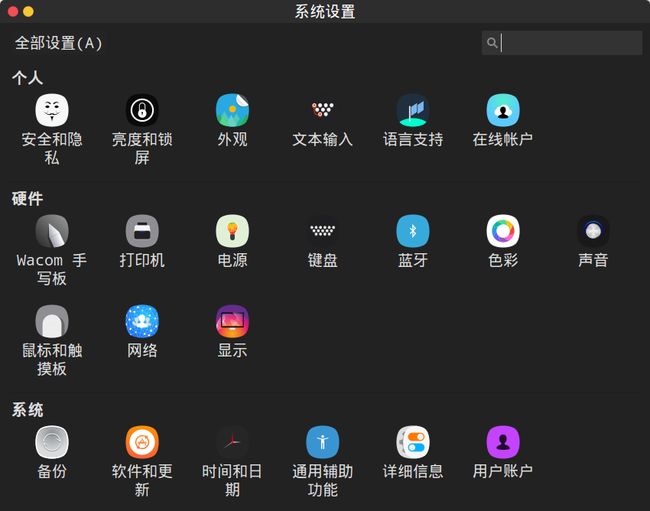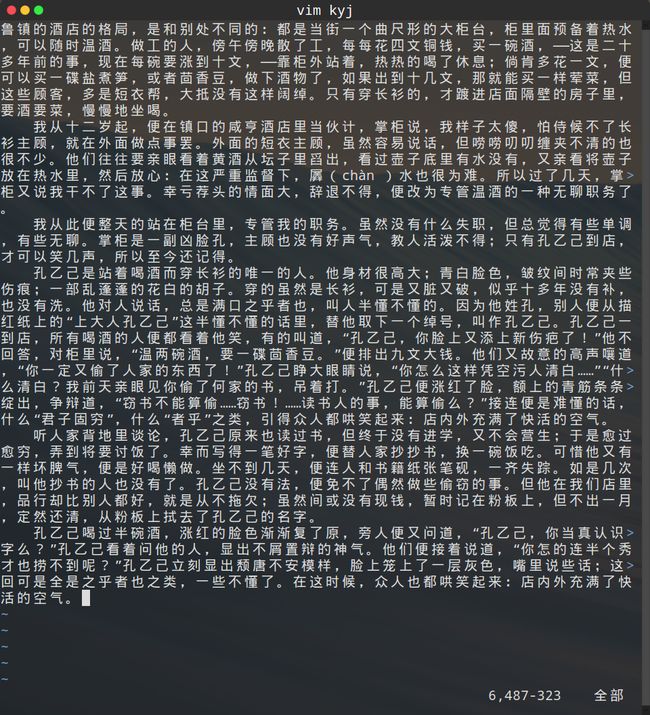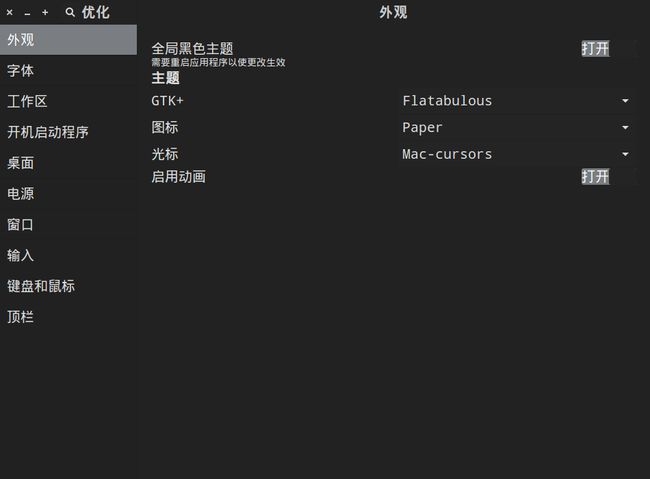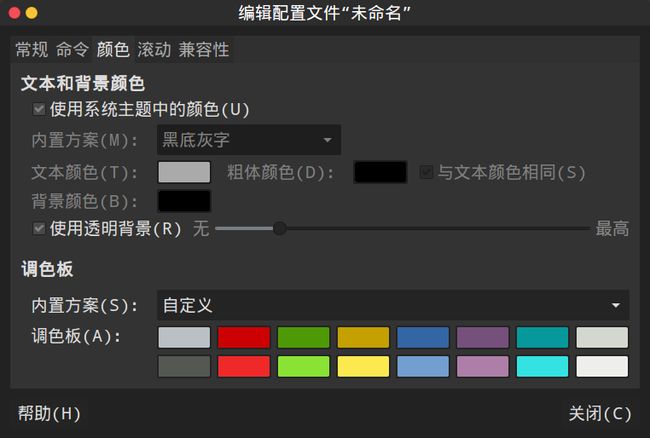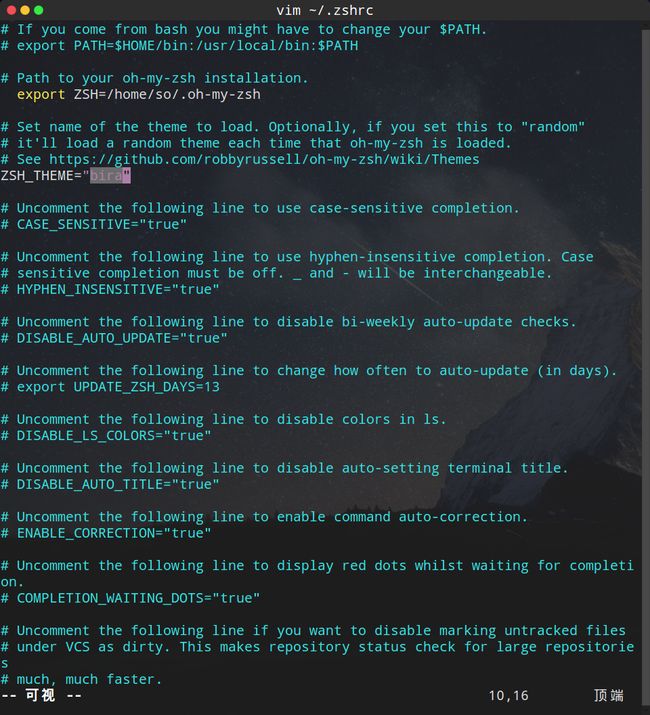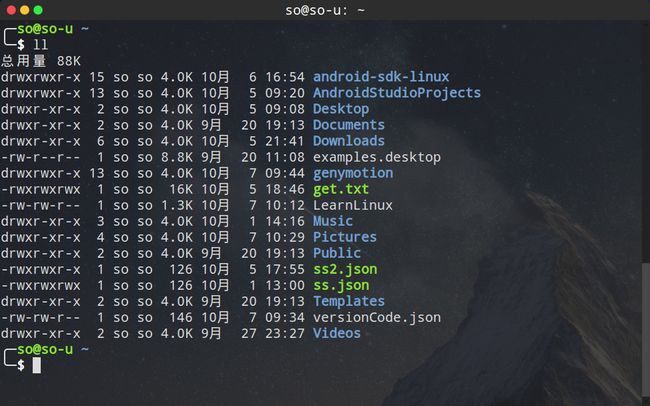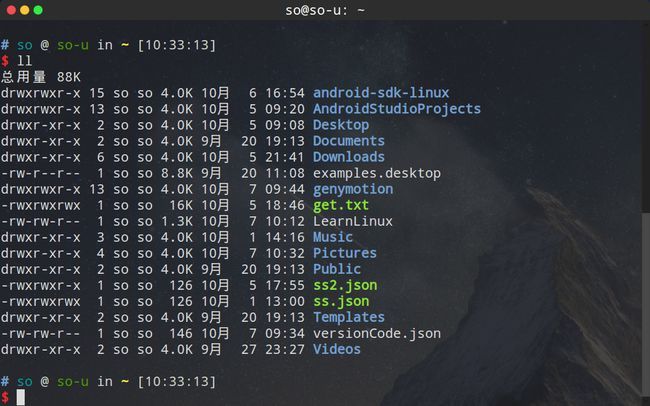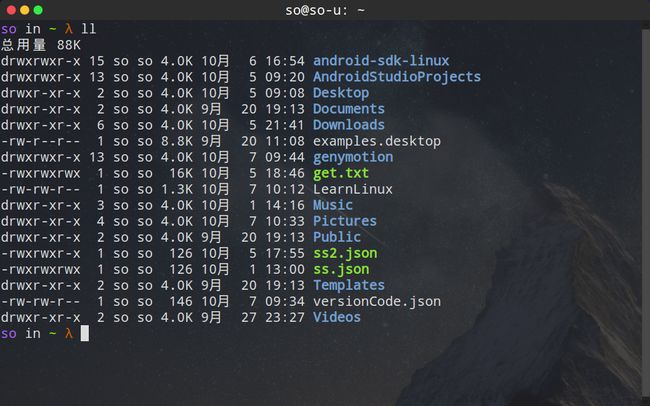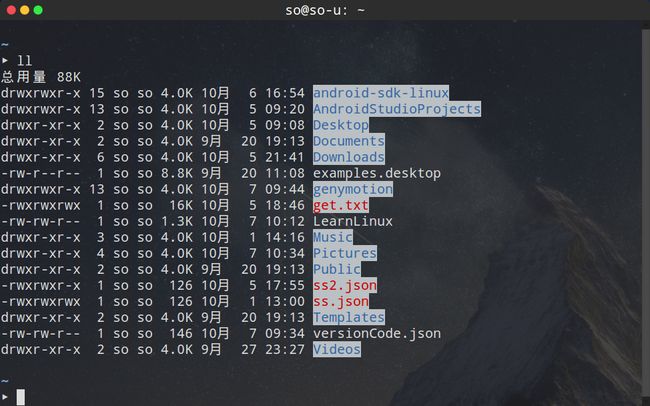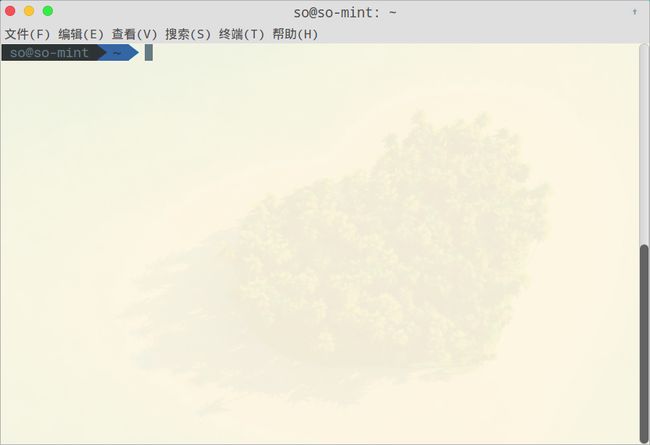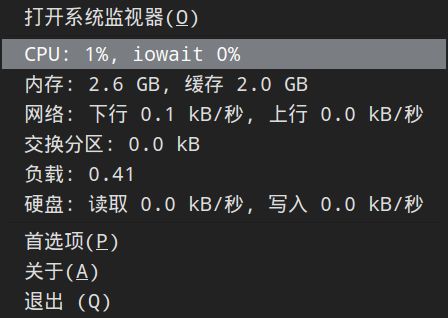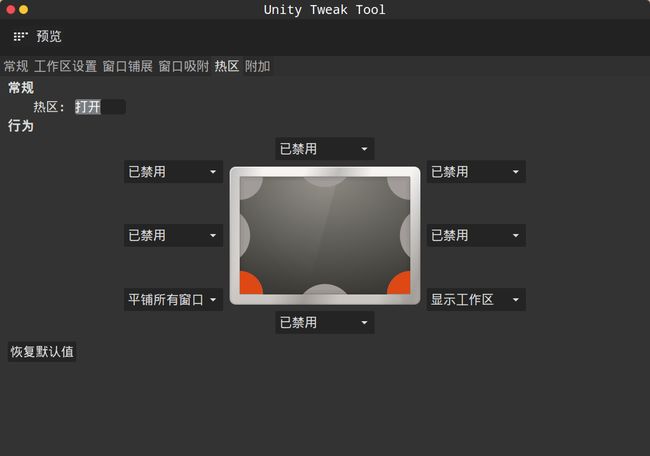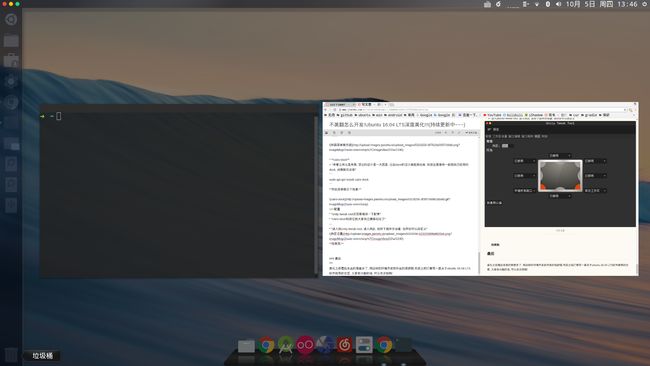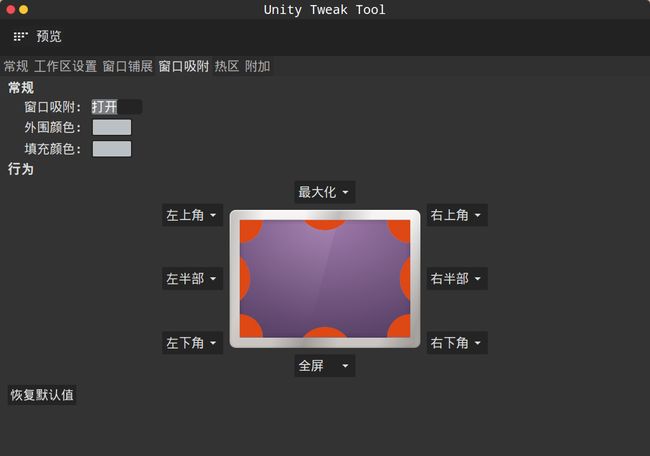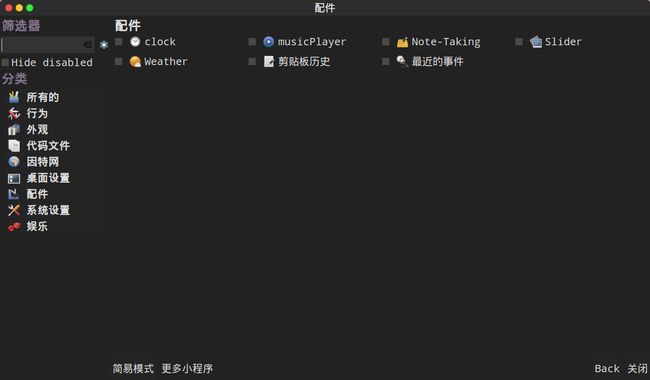目录
- 前言
- 外观美化
- 主题
- 图标
- 指针
- 字体
- 运用和设置
- 终端美化
- 实用工具
- 配置推荐
- 最后
前言
- 本篇尝试对ubuntu 16.04 LTS进行美化和优化, 基本上就是本人长期使用的经验分享, 如有不足, 欢迎指正交流!
- 简单说下版本选择的原因, 没有去选择最新的版本, 而是选择了最新的长期支持版本, 也就是LTS. 但事实上, 如果你使用其它ubuntu版本, 整体处理也是大同小异.
- 多图预警, 然后转载请注明出处.
更新了终端美化, 让你的终端飞起来.更新了超棒的主题和图标包.更新了终端美化细节和其它细节.- 重新整理编辑了整篇文章.
外观美化
主题
- 主题推荐一: flatabulous-theme
久负盛名的扁平化主题
终端安装命令:
sudo add-apt-repository ppa:noobslab/themes
sudo apt-get update
sudo apt-get install flatabulous-theme
flatabulous-theme效果图:
个人偏向黑色主题.
- 主题推荐二: numix-gtk-theme
终端安装命令:
sudo add-apt-repository ppa:numix/ppa
sudo apt-get update
sudo apt-get install numix-gtk-theme numix-icon-theme-circle
图标
- 图标推荐一: ultra-flat-icons
大部分人会选择ultra-flat-icons来搭配flatabulous-theme
终端安装命令:
sudo add-apt-repository ppa:noobslab/icons
sudo apt-get update
sudo apt-get install ultra-flat-icons
- 图标推荐二: paper-icon-theme
终端安装命令:
sudo add-apt-repository ppa:snwh/pulp
sudo apt-get update
sudo apt-get install paper-icon-theme
- 图标推荐三: numix-icon-theme-circle
终端安装命令:
sudo add-apt-repository ppa:numix/ppa
sudo apt-get update
sudo apt-get install numix-gtk-theme numix-icon-theme-circle
- 图标推荐四: xenlism-wildfire-icon-theme
终端安装命令:
sudo apt-key adv --keyserver keys.gnupg.net --recv-keys 90127F5B
echo "deb http://downloads.sourceforge.net/project/xenlism-wildfire/repo deb/" | sudo tee -a /etc/apt/sources.list
sudo apt-get update
sudo apt-get install xenlism-wildfire-icon-theme
指针
- 指针推荐: macbuntu-os-ithemes-lts-v7
指针的话, 我选择macOS风格的指针, 使用的时候极富美感. 顺带一提, 这里是直接安装了macOS的主题以及图标, 喜欢或者有兴趣的可以试试看.
终端安装命令:
sudo add-apt-repository ppa:noobslab/macbuntu
sudo apt-get update
sudo apt-get install macbuntu-os-icons-lts-v7
sudo apt-get install macbuntu-os-ithemes-lts-v7
字体
- 字体推荐: fonts-wqy-microhei
终端安装命令:
sudo apt-get install fonts-wqy-microhei
运用和设置
安装unity-tweak-tool
相信很多人都已经看出来了, 我肯定是要借助unity-tweak-tool来进行设置的
先把刚才装的主题 图标 指针 字体都应用一下
终端安装命令:
sudo apt-get install unity-tweak-tool
安装gnome-tweak-tool
gnome-tweak-tool的话主要是用来设置开机自启, 当然它还有很多其它作用, 顺带一提Flatabulous的黑色主题可以在这里开启
终端安装命令:
sudo apt-get install gnome-tweak-tool
终端美化
安装oh-my-zsh
美化了界面还是不够的, 至少还要美化终端吧!
终端安装命令:
sudo apt-get install zsh
sudo apt-get install git
sudo wget https://github.com/robbyrussell/oh-my-zsh/raw/master/tools/install.sh -O - | sh
cp ~/.oh-my-zsh/templates/zshrc.zsh-template ~/.zshrc
chsh -s /bin/zsh
cp ~/.oh-my-zsh/templates/zshrc.zsh-template ~/.zshrc
然后右键终端进入配置文件-配置文件首选项-颜色, 如图:
勾选透明背景, 就可以高b格开启终端了, 再来张效果图:
之前maple1eaf老兄在评论区提到了终端的主题美化, 所以在尝试了诸多主题之后选出几个我觉得不错的, 分享给大家.
ll ~/.oh-my-zsh/themes/
看一下你有哪些主题:
vim ~/.zshrc
我标记出来的就是主题名称, 对应之前看到的主题名称, 然后我来几张不同主题的效果图:
这里再隆重介绍一个主题agnoster, 很多人喜欢这个, 确实很好看. 但是也需要多几步的操作.先上图:
需要再手动下载一个字体, 下载完成了之后解压, 进入文件夹下, 运行命令:
./install.sh
然后配置一下终端字体:
之后就可以美美地运行啦~
当然, 主题还有很多很多, 大家就按照自己的喜好来吧.
实用工具
- 工具推荐一: 系统负载指示器
可以实时看看cpu, 看看内存等, 实用得一塌糊涂, 会位于右上角的状态栏中, 可实时预览cpu或者内存等的负载
终端安装命令:
sudo apt-get install -y indicator-multiload
- 工具推荐二: 经典菜单指示器
自动分类全部应用, 简直不要太爽
终端安装命令:
sudo apt-add-repository ppa:diesch/testing
sudo apt-get update
sudo apt-get install classicmenu-indicator
- 工具推荐三: cairo-dock
会玩的话, 足以媲美macOS自带的dock, 除了稳定性(手动滑稽).
终端安装命令:
sudo apt-get install cairo-dock
- 工具推荐四: docky
也许你觉得之前的cairo-dock配置起来太复杂了, 这里还有一个简洁的, 也很棒.
终端安装命令:
sudo apt-get install docky
配置推荐
unity-tweak-tool, cairo-dock还需要讲一下个别配置, 其它就大家自己摸索玩玩了
- 进入到unity-tweak-tool, 进入热区, 按照下图所示设置, 当然你可以自定义
- 除此之外, 窗口吸附也是值得一用的, 将自带的分得更细
cairo-dock配置非常的多, 可以右键dock进入配置, 然后点击高级模式, 可以看到不但设置多, 还可以再加插件
我也不想说太多了, 最后展示个蛮夸张的效果让大家感受一下好了, 差不多30s吧. 事实上, 还有很多值得玩的地方, 大家凭自己喜好设置就好.
最后
美化之后看起来真的惬意多了, 用这样的环境开发软件真的很舒服. 喜欢可以点赞, 有不行的地方也可以吐槽, 当然啦, 暗中关注我也是可以的~~